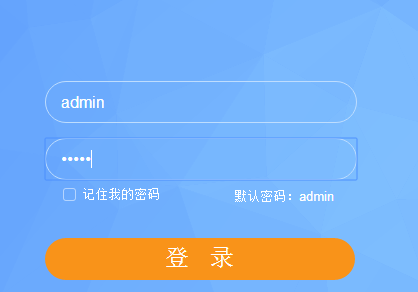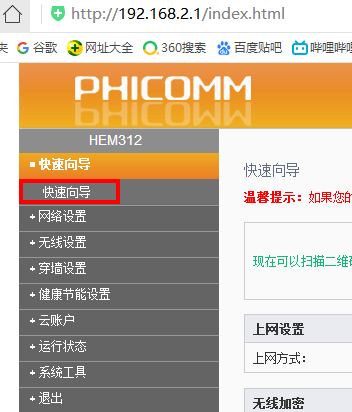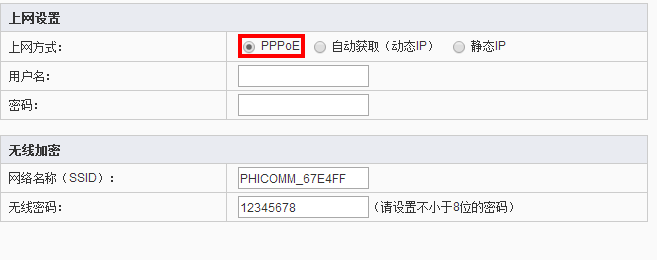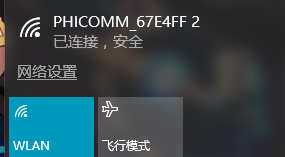随着无线设备的普及,越来越多人已经离不开手机,平板,使用wifi上网也是家常便饭了,那么如何设置路由器,使手机,平板连上wifi呢?下面就用实际设备来演示一下。
工具/原料:电脑,路由器
步骤:
1.链接好路由器,打开网页,输入192.168.1.1。(有些路由器背后有写IP地址,以路由器上标注的IP地址为准,比如我这个就是192.168.2.1)。
2.进入界面以后登陆,初始账号密码一般都是admin。
3.选择快速向导或者设置向导。
4.之后进入快速向导界面,在红框内输入密码点保存就行了。(SSID默认是路由器型号,你也可以输入自己喜欢的名字。密码是连wifi时候输入的密码,尽量可以复杂一点,防止蹭网。)
5.如果你是宽带接入,选择PPPoE。在用户名密码栏中输入你的宽带账号密码。(如果账号密码忘记了请与运营商联系。)
6.保存完毕,重新链接wifi,输入设置的无线密码就完成了,这个妙招,你学会了吗。
注意事项
绑定mac地址、添加黑名单、防火墙设置等等,可以让无线网络更加安全,防止被蹭网。
以上教程由“WiFi之家网”整理收藏!
原创文章,作者:路由器教程,如若转载,请注明出处:https://www.224m.com/219730.html